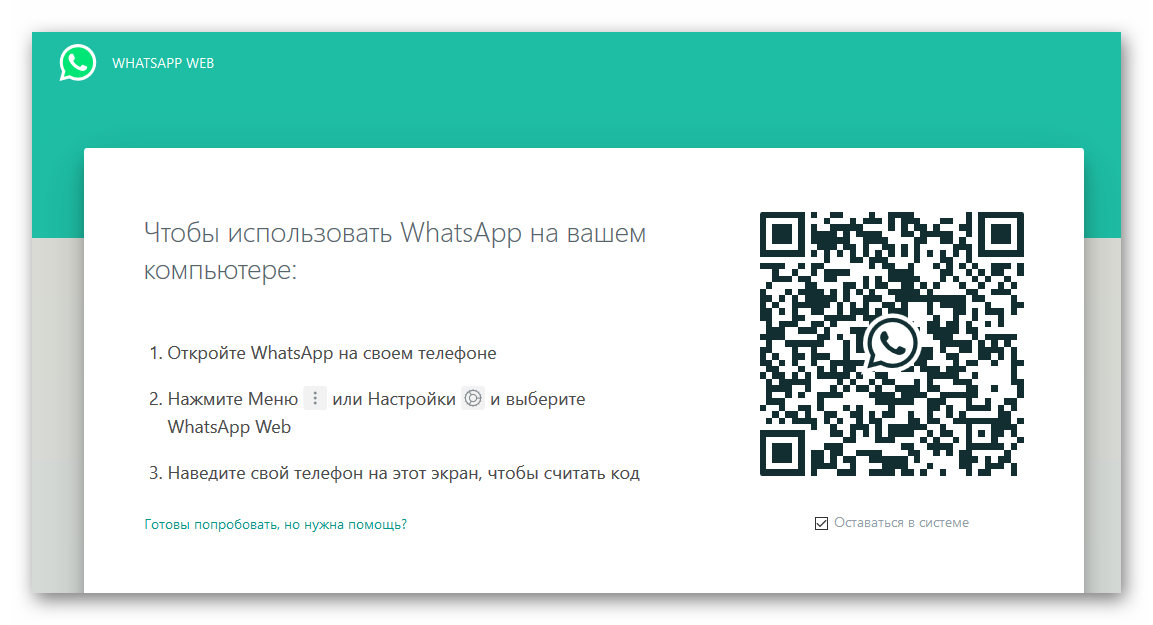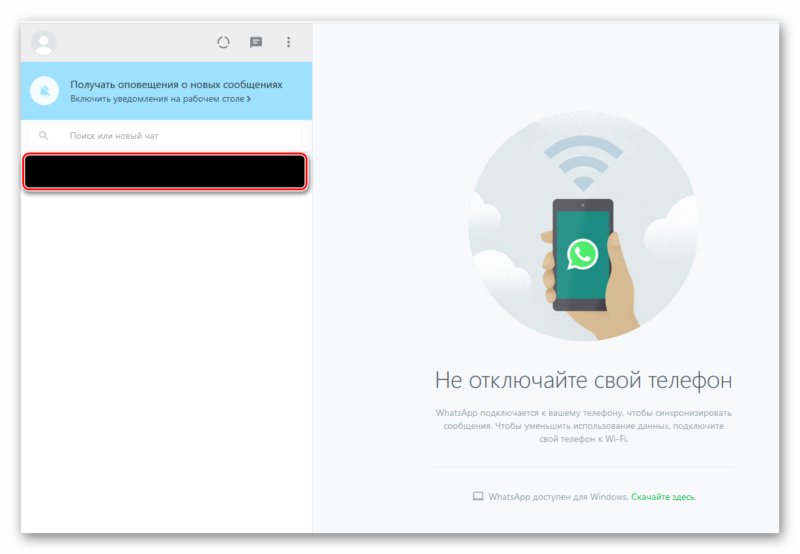Как установить WhatsApp (Ватсап) на Андроид • Обучение компьютеру
Мессенджеры стали неотъемлемой частью жизни для пользователей всех возрастов за счёт открытия возможности бесплатно звонить друг другу, отправлять голосовые и простые сообщения, а также обмениваться разными фото и видео файлами на ходу. Все эти возможности, обусловлены лишь наличием установленных у собеседников на телефоне одинаковых видов мессенджеров и открытым доступом в интернет.
Одним из самых популярных на сегодняшний день мессенджеров, является WhatsApp с аудиторией в один на секундочку, миллиард пользователей по всему миру. Ранее он был платный и требовалось регулярно платить один доллар в год за возможность его использования, но с начала января 2016 года, WhatsApp отменил платную подписку и теперь, можно пользоваться мессенджером совершенно бесплатно.
Чтобы установить WhatsApp на андроид, откроем магазин приложений Play Маркет.

Если в разделе Рекомендуем он сразу не отобразиться, тогда тапнем на Поиск.

Вводим запрос на английском WhatsApp или же на русском ватсап.

И в найденном приложении тапнем Установить.

Ожидаем быстрого скачивания и установки мессенджера на смартфон.

И тапнем Открыть.

Принимаем политику конфиденциальности и условия, тапнув Принять и продолжить.

Вводим номер телефона и тапнем Далее.

Внимательно проверяем корректность номера и тапнем ОК.

Ожидаем получения смс с 6-значным кодом на указанный номер для подтверждения.
WhatsApp самостоятельно обнаружит входящее сообщение и считает нужный код.

Синхронизацию с Google аккаунтом для поиска и восстановления различных данных из резервной копии можно настроить позже, тапнув Не сейчас.

На следующем этапе, можно добавить фото для профиля, тапнув на значок камеры.

Можно сразу сделать фото с камеры или найти уже готовую в галереи, что я и сделаю.

Разрешаем доступ приложению WhatsApp к разделу с фотографиями на смартфоне.

Находим в галереи и выбираем подходящее фото.

Позиционируем его по желанию для корректного отображения и тапнем Готово.

Добавляем своё имя с фамилией и тапнем Далее.

Теперь, чтобы начать общение, нужно дать приложению доступ к списку контактов на смартфоне, тапнув Настройки.

Открываем раздел Разрешения приложений.

Открываем доступ приложению в раздел Контакты и Микрофон, который необходим для совершения звонков и отправки голосовых сообщений через WhatsApp.

Вернёмся в WhatsApp и, чтобы начать общение, достаточно тапнуть на значок Чата.

Найти нужного человека из списка контактов, который также пользуется ватсапом.

И, собственно, начать общение.

А на рабочем столе смартфона появится вот такой значок приложения.

На этом пожалуй всё. Увидимся на следующих страницах блога. А пока… пока.
Как установить ватсап: WhatsApp бесплатно
Почти каждый современный человек знает, что такое мессенджеры и как они работают. При помощи подобного приложения можно общаться с друзьями и родственниками почти без ограничений, достаточно того, чтобы был доступ к интернету. В данной статье речь пойдет о том, как установить Ватсап на телефон с разными операционными системами, поскольку действия немного отличаются, нужно знать основные тонкости.
Установка Ватсап на смартфоны с Андроид
Мобильные устройства, работающие на базе Андроид самые распространенные, поэтому для них создано много программ, среди которых Ватсап. Перед его установкой нужно понимать, что без мобильной версии утилиты использовать ее на ПК будет невозможно. На данный момент проводить регистрацию в программе можно только при помощи активированной сим-карты на мобильном устройстве.
Если потребуется приложение легко можно удалить, как на мобильном устройстве, так и на ПК. Запись и удаление полностью бесплатные, что является большим преимуществом для многих пользователей. Установку можно проводить 2 методами, используя Плей Маркет или специальный установочный файл, поэтому нужно рассмотреть оба варианта.
Установка приложения через Плей Маркет
Представленное ниже пошаговое руководство позволит разобраться, как установить WhatsApp бесплатно. Для этого выполняется несколько простых действий:
В основном меню, а также на рабочем столе появится иконка, которая помогает быстро запускать программу.
APK-файл
Если использовать возможности маркета не получается, не хочется, тогда есть другой метод для инсталляции программы на телефон. Для этого следует найти в сети или на официальном сайте установочный файл софта с расширением APK.
Для установки мессенджера данным методом потребуется выполнить следующие операции:
- Зайти на нужный сайт с утилитами, после чего нажать на поисковую строку для ввода названия. Рекомендуется посмотреть на дату обновления утилиты.

- Скачать документ на мобильное устройство при помощи соответствующей клавиши. Некоторые ресурсы дают возможность подобрать версию мессенджера под чипсет гаджета, а также его версию операционной системы.

- После установки файла APK, необходимо нажать на кнопку открытия, принять соглашение для записи утилиты на смартфон.
- Подождать окончания процесса и спустя некоторое время мессенджер будет установлен в памяти гаджета.
- Для настройки рекомендуется зарегистрироваться, при помощи запуска утилиты от общего меню или рабочего стола.
Установка Ватсап на Айфон
Владельцы Айфонов имеют возможность установить мессенджер на свое мобильное устройство также бесплатно, как пользователи смартфонов Андроид. Операционные системы разные, но никаких дополнительных ограничений не будет. Для установки достаточно принять и прочитать правила разработчиков. Запись можно проводить двумя доступными методами, о которых речь будет ниже.
App Store
Любой пользователей Айфон хорошо знаком с фирменным магазином приложений. Для установки Ватсапа при помощи официального источника потребуется:
- Зайти в App Store, используя строку поиска вписать название мессенджера и тапнуть по клавише загрузки, которая выглядит как небольшой облако со стрелкой.

- Несколько секунд подождать, пока установочный документ будет скачиваться в память смартфона.

- Чтобы выполнить настройки утилиты и авторизоваться в собственной учетной записи, следует задействовать кнопку «Открыть».

Сразу после установки появляется ярлык в меню приложений, поэтому пользователи телефоном могут в любой момент использовать приложение для общения.
Рекомендуем почитатьiTunes
Данная программа считается универсальной для смартфонов Айфон. Через нее можно сделать загрузку WhatsApp на мобильное устройство, руководство по установке следующее:- Включить программу и авторизоваться в ней, используя для того меню «Учетная запись».

- В новом окне тапнуть на клавишу входа, после чего указать персональные данные аккаунта.

- Сделать подключение мобильного устройства к ПК, после чего выполнить переход в «Магазин».

- В поисковой строчке указать название программы и выбрать WhatsApp из предоставленного перечня.

- В новом окне нужно нажать на иконку Ватсапа, тапнуть по клавише загрузки в смартфон.
Спустя 1-2 минуты будет проведено скачивание установщика программы. Для его подключения пользователю следует зайти в раздел приложений, найти в списке программу и тапнуть по кнопке установки.
Как видно, установить WhatsApp, на мобильное устройство, для общения с близкими очень легко, процесс бесплатный. Для любой операционной системы можно использовать по 2 метода, которые отличаются друг от друга. Кроме того, пользователю необходимо еще понимать, что софт можно установить на ПК, но есть несколько других полезных данных, с которыми рекомендуется ознакомиться. О них речь пойдет ниже.
Установка Ватсап на ПК
Любой человек имеет возможность общаться при помощи мессенджера Ватсап не только через мобильное устройство, но и при помощи компьютера. Для установки на ПК потребуется использовать официальный сайт разработчика, после входа в него нужно:
- Перейти в меню и нажать на клавишу скачивания, после чего будет открыта страница для загрузки различных программ.
- Справа выбрать необходимую версию утилиты, исходя из используемой операционной системы на ПК.
- Нажав на ссылку, будет выполнен переход на страницу для скачивания, а чтобы сделать нужный выбор важно еще понимать разрядность операционной системы.
- Далее можно будет заняться самой установкой. Для этого нажать 2 раза на скачанный документ, чтобы запустить установщик приложения.
- Взять мобильное устройство с предварительно установленной программой, зайти в Ватсап и сделать сканирование кода, который появляется на мониторе. Для выполнения процедуры нужно перейти в раздел «Чаты» и вызвать меню контекста, которое находится на корпусе гаджета, после чего перейти по пункту мессенджера.
- Отсканировав код, программа будет установлена на ПК и доступна для использования.

Создание и восстановление резервной копии
Чтобы все материалы из Ватсап были сохранены, пользователям предоставляется возможность создания резервной копии. Она может оказаться полезной в том случае, если проводится замена мобильного устройства, а после установки программы на новом смартфоне, все чаты и данные из них можно будет восстановить в прежнее состояние.
Для выполнения бэкапа необходимо:
- Перейти в меню настроек и тапнуть на клавишу в верхней части экрана.

- В новом окне найти раздел «Чаты», перейти в него и нажать на создание резервной копии, после чего проводится настройка параметров. Для этого нужно задать параметры для 3 основных пунктов, выполнить запуск копирования материалов. Следует выбрать ручное или автоматическое действие.

- Перейти в собственную учетную запись Гугл.
- Выбрать метод загрузки, среди которого только по сети Wi-Fi или через мобильный интернет.
- В конце нажать клавишу резервного копирования для сохранения материалов в облаке.
Если потребуется восстановить данные потребуется просто установить мессенджер, а при первом входе в него будет автоматическое сканирование памяти, откуда забирается резервная копия. Пользователю смартфона ничего не нужно делать дополнительно.
Основные ошибки во время установки и преимущества использования программы
Мессенджер Ватсап обладает рядом положительных характеристик, среди основных выделяют:
- Автоматическое внесение всех контактов в профиль программы.
- Бесплатное общение на протяжении первого года эксплуатации. В дальнейшем потребуется платить около 1 доллара за весь остальной период.
- Возможность отправлять медиафайлы, смайлы.
- Есть возможность менять статус в программе.
- Можно просматривать историю сообщений, проводить их блокировку, если потребуется.
- Любой человек через Ватсап может отправлять геолокацию, чтобы упростить встречу.
- Можно делать видеозвонки, общаться с людьми из любой точки земного шара.
Кроме описанных плюсов и правил установки, есть несколько частых ошибок пользователей. Зная их можно исключить проблемы во время записи приложения. Основные сбои происходят по следующим причинам:
- Предыдущая версия Ватсап удалена не полностью, а после установки нового софта появляется некорректная работа.
- Не запускается приложение на смартфоне, поскольку нет эмулятора.
- При попытке установки на ПК, антивирус или другой софт может блокировать действие. В такой ситуации нужно на время отключить защиту, а после установки возобновить работу. Это стандартная ситуация для защиты ПК от сторонних программ.
Установка очень легкая, главное понимать тип устройства, его операционную систему. Применяя пошаговое руководство, проблем с записью на телефоны или ПК не будет, а после основного процесса можно наслаждаться перепиской и возможностями софта.
WhatsApp для компьютера: подробная инструкция по установке
Приветствую, друзья. Удобный и безопасный мессенджер WhatsApp успел полюбиться многим владельцам смартфонов. Все его возможности можно оценить только в мобильном устройстве. Он позволяет обмениваться сообщениями, документами и делать бесплатные звонки, если есть доступ к интернету. Приложение привязывается к номеру мобильного и облегчает связь со всеми друзьями и знакомыми.
Сегодня мы поговорим о версии WhatsApp для компьютера, узнаем, какие есть варианты, как их установить и войти в учетную запись, какие функции доступны в таком формате мессенджера.
3 варианта компьютерной версии и их отличия
Есть 3 способа использовать приложение на ПК или ноутбуке:
- Вход через браузер без загрузки дополнительного ПО.
- Установка на ПК или ноутбук.
- Использование приложения через эмулятор Android.
Все эти варианты абсолютно бесплатные, но каждый из них имеет свои особенности и требует подготовки. Первый способ подходит для любого устройства, второй – для Windows 8 или Mac OS X 10.9 и более поздних версий.
Чтобы заходить в мессенджер через браузер или компьютерную версию программы, нужно сначала установить его на смартфон и пройти регистрацию. Без этого действия вы не сможете использовать приложение на других устройствах, потому что при первой установке оно синхронизируется с телефонной книгой.
Затем при входе в систему с ПК программа связывается с хранилищем данных и подтягивает все контакты и чаты со смартфона. После этого вы можете полноценно общаться в мессенджере на ПК и в телефоне одновременно. Дальнейший обмен данными происходит автоматически, и вы будете видеть все сообщения на любом устройстве.
Для работы с эмулятором требуется довольно много оперативной памяти, такой способ не подойдет для старых устройств. Чтобы в первый раз запустить WhatsApp, понадобится телефон, на него может прийти код подтверждения.
В дальнейшем можно использовать приложение, даже если выйти из него на мобильном устройстве и полностью удалить. В этом преимущество работы через эмулятор. Вы можете продолжать общение в мессенджере без телефона, если он сломался, и вы отдали его в ремонт, к примеру. В компьютерной и веб-версии такой трюк не пройдет.
Как зайти в мессенджер на компьютере без установки
Если вы не хотите устанавливать программу на свой компьютер, например, в офисе, или у вас установлена Windows 7 и более ранние выпуски, то можете воспользоваться веб-версией в режиме онлайн.
Для этого зайдите на сайт whatsapp.com и кликните по вкладке “Whatsapp web”.


Затем откройте приложение в своем телефоне, нажмите на 3 точки в правом углу и выберите одноименный пункт.
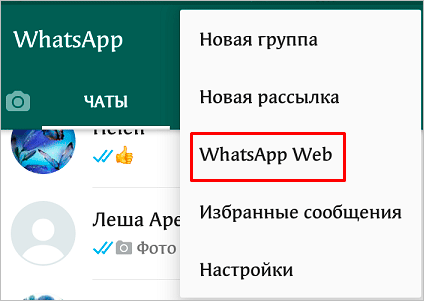
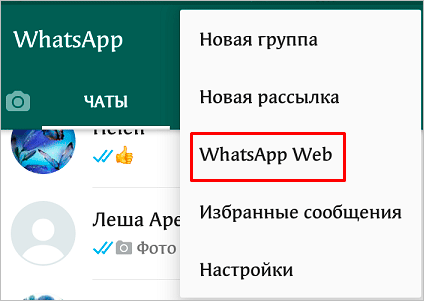
Затем отсканируйте QR-код. После этого на экране появится список контактов и знакомое окно мессенджера. Если вы не будете выходить из учетной записи, то при следующем запуске браузера сможете сразу попасть в мессенджер.
Достоинства веб-версии:
- работает на любой ОС и таких популярных веб-обозревателях, как Chrome, Firefox, Яндекс.Браузер, Opera;
- не нужно устанавливать ПО на компьютер, чтобы зайти на свою страничку;
- WhatsApp всегда под рукой в удобном формате.
Недостатки:
- для безопасности данных не стоит использовать такой вариант на рабочем или чужом ПК;
- чтобы никто не получил доступ к данным, нужно каждый раз выходить из учетной записи перед выключением устройства;
- после очистки кэша или переустановки браузера нужно заново входить в аккаунт.
В целом для домашнего компьютера это довольно удобный вариант, который дает почти те же возможности, что и программа в телефоне.
Приложение для компьютера
На мой взгляд, это самый удачный выбор для ПК с ОС Windows версии от 8 и выше и Mac OS X 10.9 и более поздних. Утилита стабильно работает, автоматически обновляется и сохраняет данные. Чтобы скачать ее, зайдите на сайт whatsapp.com и нажмите на надпись “Компьютеры Mac или Windows”.
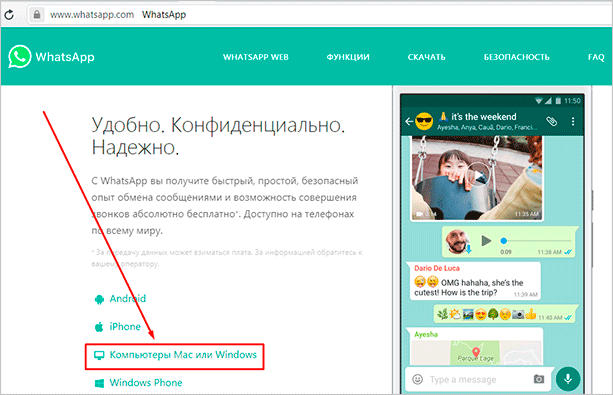
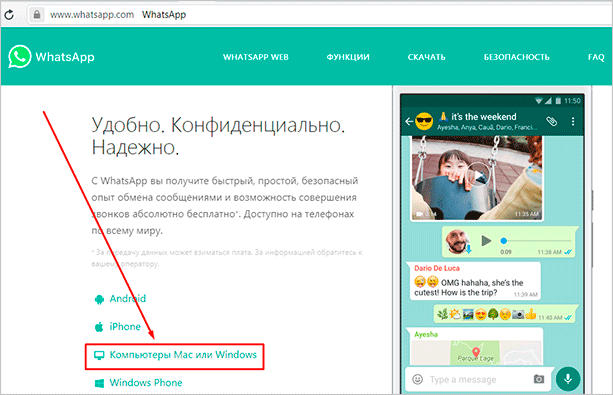
В новом окне справа появится большая зеленая кнопка для скачивания подходящей версии WhatsApp. Нажмите на нее, выберите папку для загрузки и подождите несколько минут, пока идет скачивание.
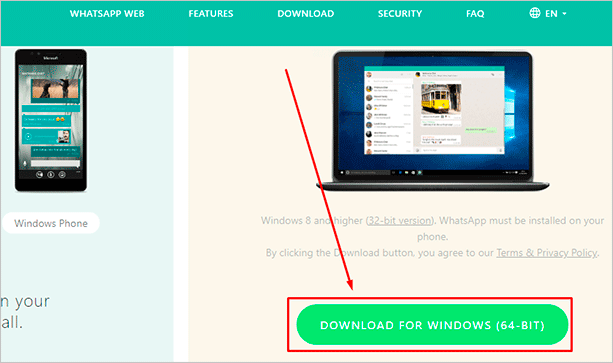
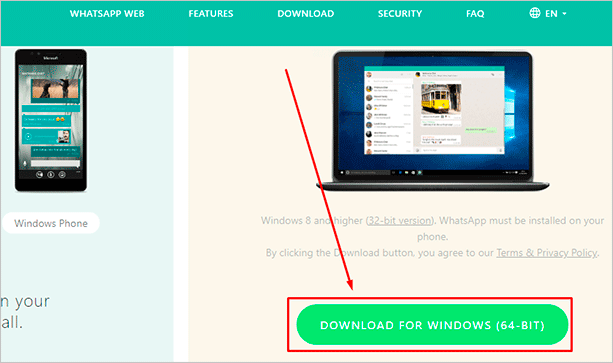
Затем откройте загруженный файл и следуйте инструкции, чтобы подключиться к своему аккаунту:
- Откройте WhatsApp на телефоне.
- Нажмите на 3 точки в правом верхнем углу или значок в виде шестеренки.
- Выберите пункт “WhatsApp Web”.
- Наведите камеру телефона, чтобы просканировать код, который видите на экране.
Если все прошло успешно, то перед вами появится привычный интерфейс приложения со всеми контактами и сообщениями. Все, что вам нужно для дальнейшей работы, – это соединение с интернетом.
Какие возможности есть у компьютерной версии
В веб-версии и WhatsApp для ПК есть все те же функции, что и в телефоне:
- писать сообщения в личные и коллективные чаты,
- создавать новые беседы,
- просматривать историю переписки,
- осуществлять поиск по диалогам,
- очищать и удалять переписку,
- пересылать сообщения,
- отправлять собеседнику документы и фотографии,
- записывать голосовые послания.
Единственный недостаток приложения для ПК – это отсутствие возможности позвонить. После перезагрузки или выключения компьютера вы можете легко войти в программу. Для этого просто кликните 2 раза по ярлыку на рабочем столе.
Примечание: не выходите из WhatsApp в телефоне, чтобы связь не прервалась, иначе компьютерная и веб-версия программы работать не будут.
Вход в приложение через эмулятор Android
Если эти 2 варианта вам не подходят, попробуйте воспользоваться программами-эмуляторами, которые создают на ПК среду, аналогичную операционной системе в смартфоне. Одна из популярных утилит называется BlueStacks. Она в основном используется для игр, но позволяет устанавливать и другие приложения под Android.
Чтобы войти в WhatsApp, вам понадобится проделать такие шаги:
- Скачать и установить эмулятор.
- Запустить его и авторизоваться в учетной записи Google, которая привязана к вашему мобильному устройству.
- Ввести в поиск название мессенджера.
- Загрузить и открыть его.
- При первом запуске программа попытается отправить код подтверждения на ваш телефон. Если это ей не удастся, воспользуйтесь обратным звонком, прослушайте сообщение и введите цифры в специальное поле.
- После этого можно использовать мессенджер на ПК или ноутбуке.
На мой взгляд, вход в приложение через эмулятор – это крайняя мера, потому что никто не гарантирует безопасность такой связи и сохранность данных. Можно найти другой выход из ситуации, если нужно продолжать быть в сети, а телефон недоступен. Взять смартфон напрокат, к примеру, или оповестить своих контрагентов о сложившейся ситуации и временно перейти на связь через другие программы.
Заключение
Мы с вами разобрали все варианты использования WhatsApp на компьютере. Если у вас возникли трудности:
- проверьте подключение к интернету на телефоне и ПК;
- удостоверьтесь, что вы используете поддерживаемый браузер и операционную систему;
- повторите попытку.
Надеюсь, у вас все получилось. Вопросы и замечания пишите в комментариях. Сохраняйте статью в закладки и делитесь в соцсетях, если считаете ее полезной. Подписывайтесь на новости iklife.ru и получайте уведомления о свежих интересных материалах.
А я прощаюсь с вами, друзья, до новой встречи. Впереди нас ждет еще много актуальных тем.
Пошаговая инструкция установки Whatsapp на Windows 7
Инструмент для обмена сообщениями WhatsApp является мобильным приложением. Основная его платформа – Android. Но из-за определённой популярности (в частности за границей) разработана версия для настольных компьютеров (ноутбуки и ПК) под управлением Windows и Mac. Остановимся на установке мессенджера для Windows.
Где искать программу
Очевидным ответом является официальный сайт. Тут предлагается установить приложение для смартфонов (даже есть поддержка отдельных аппаратов на Symbian) и для компьютеров. Кроме этого фигурируют и 2 дополнительные особенности, которые следует помнить:
- Для работы нужно, чтобы приложение было установлено на смартфоне;
- Существует 2 версии для работы с компьютера.
На этих версиях следует остановиться подробнее, ведь с ними связана главная сложность использования программы. Решая вопрос как установить Ватсап на ПК под управлением виндовс 7 можно сломать голову. Официальной поддержки Win7 у программы нет.
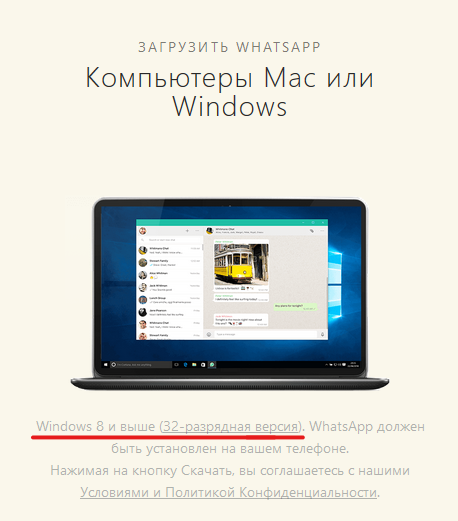
Whatsapp Web
Обходной способ. Он позволяет использовать саму программу в браузере. Для этого потребуется воспользоваться телефоном для авторизации. Это единственный вариант решающий проблему, как установить whatsapp на компьютер с windows 7. Сама программа при этом не устанавливается, но предоставляется доступ ко всему её функционалу.
- Переходите в раздел WhatsApp Web и запускайте программу на телефоне.

- В мобильной версии нужно открыть «Настройки» (символ трёх вертикальных точек) и выбрать пункт «WhatsApp Web». Запустится сканер QR-кодов.
- Теперь нужно навести сканер на код в окне браузера на компьютере.

- В зависимости от модели смартфона потребуется от 2 секунд до 3х минут, чтобы код считался, а программа стала доступна в браузере.

Таким образом можно использовать программу на компьютере под управлением любой ОС, которая не входит в список официально поддерживаемых. Даже на Windows XP можно воспользоваться приведённым выше трюком.
WhatsApp Client
Для Windows выше 7 можно установить отдельный клиент. Начиная с «восьмёрки» в правом поле будет присутствовать окно для загрузки. Разрядность системы определяется автоматически, как и версия самой системы. Исключение составляют компьютера на MacOS: для них ссылка ищется отдельно.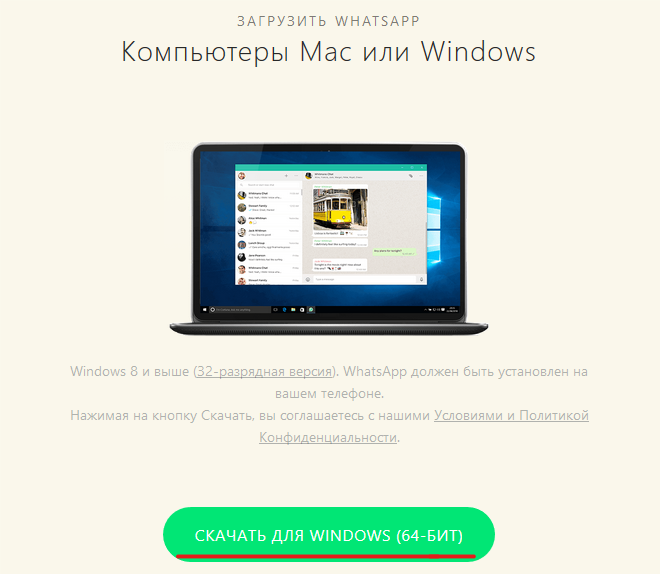
Для установки этого пакета требуется, чтобы программа была установлена на телефоне. Потребуется авторизоваться с использованием QR-кода, как и при использовании WhatsApp Web.
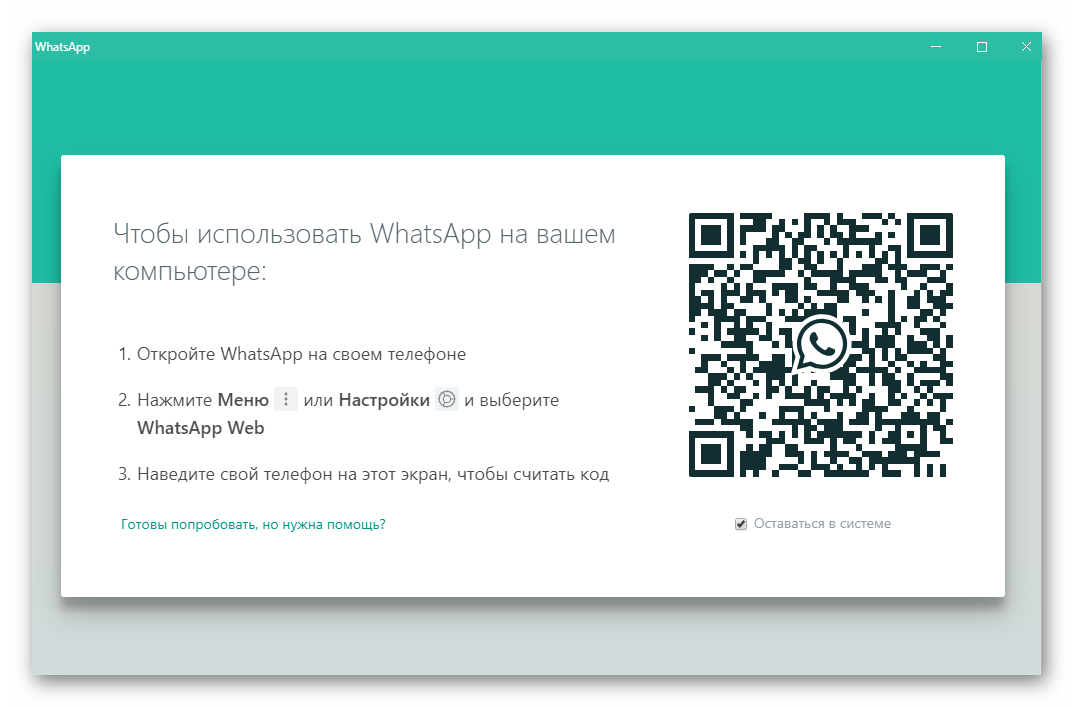
Теперь программа доступна и на компьютере. Главной особенностью эксплуатации является синхронизация, которая выполняется при выходе на одном из устройств. Это делается, чтобы в чатах была совпадающая информация. Основные элементы управления всё также будут доступны через телефон. Компьютерная версия остаётся обрезанной в плане функционала.
@как-установить.рф